Chim sẽ bắt đầu series retouching với các kĩ thuật cao cấp. Bắt đầu từ các kiến thức cơ bản trước, mở màn là Độ sâu màu
———————-
Color depth hay còn gọi là độ sâu màu sắc. Đơn giản nó là thước đo số lượng màu sắc có thể thể hiện mà một bức ảnh có thể dùng để hiển thị. Độ sâu màu là số lượng bit (0 và 1) được dùng để định danh cho màu sắc của 1 điểm ảnh(pixel). Bức ảnh có độ sâu màu lớn thì có thể biểu thị được dải màu rộng hơn, có nghĩa là cho màu sắc phong phú hơn.
Chúng ta biết rằng 1 bit sâu màu tương đương với 2 mũ 1 màu nghĩa là 2 màu ở ảnh đen trắng. Như thế một ảnh đen trắng 8 bits màu thì có nghĩa là nó có thể biểu thị được 2 mũ 8 tức là 256 mức độ xám từ trắng tới đen như sau:
Với 1 ảnh 16 bits màu thì số lượng mức độ xám có thể hiển thị sẽ là 2 mũ 16 là 65536 mức, như vậy là chi tiết hơn rất nhiều:
Với ảnh màu của hệ màu RGB, một điểm ảnh là sự tổng hợp của 3 màu Red(đỏ), Green(xanh lá) và Blue(Nước biển), 3 màu này năm ở 3 kênh màu khách nhau. Nếu ảnh RGB có độ sâu màu 8 bits nghĩa là ám chỉ 8bit/kênh màu thì thực chất sẽ là 8bits * 3 = 24 bits màu / pixel. Như vậy mỗi pixel có thể hiển thị được màu sắc ở 1 dải khoảng 16 triệu màu và tương tự với ảnh có 16bits màu / kênh.
Như vậy thì có ảnh hưởng gì không trong khi theo nghiên cứu của Günter Wyszecki, mắt người chỉ có thể phân biệt được khoảng 10 triệu màu. Vấn đề ở đây là khi chúng ta làm việc trong photoshop và in ấn. Trong PS, 1 bức ảnh ở 16 bits sâu màu sẽ cho các vùng chuyển mượt mà hơn và ít gặp các sọc. Đặt 2 tấm hình cạnh nhau với độ sâu màu là 8 và 16 sẽ cho chúng ta thấy sự khác biệt:
Rõ ràng hình ở dưới cho sự chuyển từ đen sang trắng mượt hơn mà ít gặp phải các sọc dọc.
Vậy vấn đề tiềm tàng là gì ?
Tưởng tượng chúng ta làm ảnh với 8 bits sâu màu RGB, sau đó chuyển cho nhà xuất bản để in tạp chí. Sau đó khi đọc báo chúng ta kinh hoàng khi phát hiện ra các vùng chuyển ở da không được mịn và đều mà xuất hiện các sọc chuyển. Lúc đấy sẽ là không thể cứu vãn được và đấy cũng là thảm họa cho bất cứ người làm chuyên nghiệp nào, công sức gây dựng danh tiếng sẽ đổ sông đổ biển.
Như vậy rút ra
– Luôn làm việc trong photoshop độ sâu màu 16 bits.
– Xuất file RAW ở độ sâu màu 16 bits.
– Lưu file cuối cùng gửi cho khách hàng theo định dạng khách hàng yêu cầu, nếu ở dạng TIFF, thì với mục “compression” là None.
– Nếu đang làm việc với độ sâu là 8 bits mà xuất hiện sọc thì cách chữa không phải là làm mờ Blur mà là Add Noise.
– Bản quyền thuộc về Chimkudo – Chụp ảnh sản phẩm –
@Mọi trích dẫn đều phải kèm link gốc tới bài viết




0 responses on "Chọn lựa 8 bits hay 16 bits khi hậu kỳ ?"